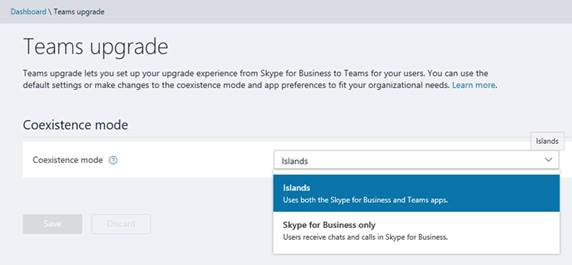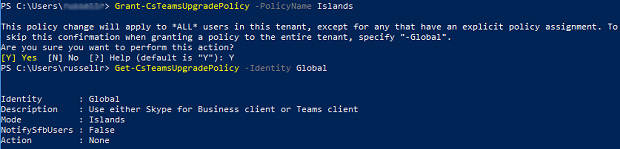Alates oktoobrist 1, 2018, Skype ' i ärirakenduse veebiväljaandesse ei kuulu enam Office 365 uute klientide jaoks, kus on vähem kui 500 istekohta
Saime hiljuti teada , et Skype ' i ärirakenduse veebiversiooni funktsioonide ja funktsioonide Microsoft teamsi toomise teejuht on nüüd valmis. Teamsi pakub nüüd täielikke sõnumeid, koosolekuid ja kõnede võimalusi.
Microsoft Office 365 ei hõlma enam kui 500 istekohta uute klientide jaoks, alates 1. oktoobrist 2018, Skype ' i ärirakenduse veebiväljaandes.Rentnikud, kes kasutavad juba Skype ' i ärirakenduse veebiväljaandeid, saavad seda jätkata (sh uute kasutajate ettevalmistamine), kuni nad saavad Microsoft Teamsi ülemineku lõpetada.
Skype ' i ärirakenduse kasutamine Microsoft Teamsi & Skype ' i ärirakenduse halduskeskus
-
Logige sisse Microsoft Teamsi & Skype ' i ärirakenduse halduskeskus.
-
Valige kogu Org > teamsi täiendus.
-
Seadke kooseksisteerimise režiimsaartele.
Skype ' i ärirakenduse kasutamine PowerShelli abil
Saate muuta kooseksisteerimise režiimi saartele ühe kasutaja või kõigi teie rentniku kasutajate jaoks. Kooseksisteerimise režiimi muutmine saartele võimaldab kasutajatel kasutada nii Skype ' i ärirakendust kui ka Microsoft teamsi.
Ühe kasutaja kooseksisteerimise režiimi muutmiseks käivitage cmdlet-käsk, mis sarnaneb järgmisega:
Grant-CsTeamsUpgradePolicy -PolicyName Islands -Identity mike@contoso.com
Kõigi rentniku kasutajate kooseksisteerimise režiimi muutmiseks käivitage järgmine cmdlet-käsk.
Grant-CsTeamsUpgradePolicy -PolicyName Islands
Märkus. Kui muudate kõigi rentniku kasutajate kooseksisteerimise režiimi, teavitatakse teid, et see poliitika muutub kõigile kasutajatele. Poliitika muudatuste jõustumiseks vajutage klahvi Y ja seejärel sisestusklahvi (ENTER).
Lugege lisateavet teamsi ülemineku poliitikate kohta teemast Get-CsTeamsUpgradePolicy PowerShell.
Seda tugiteenuste artiklit värskendatakse aja jooksul.